本文主要是介绍【联想原创达人】简单几步,让你的桌面更酷炫(另有5.4G的4K壁纸相送),希望对大家解决编程问题提供一定的参考价值,需要的开发者们随着小编来一起学习吧!
置身图库,寻得好图一张,心情美丽,右键>设置为壁纸,笑容凝固,底下那大黑色长条状态栏怎么回事?好图都被破坏了!


今天介绍一款实用软件,通过它我们可以实现状态栏透明、开始菜单定制等功能,分分钟让你的桌面效果上一个档次
放一张效果图:

所需软件:startlsback,链接: http://pan.baidu.com/s/1bpu4Lh9 密码: r4i8
下载好之后,点击安装,但是要记好安装目录,我们复制到剪贴板就行了,因为这款软件安装之后不会自动生成快捷方式,开始界面也找不到,所以我们必须记下,装好之后再把它发送到桌面快捷方式。
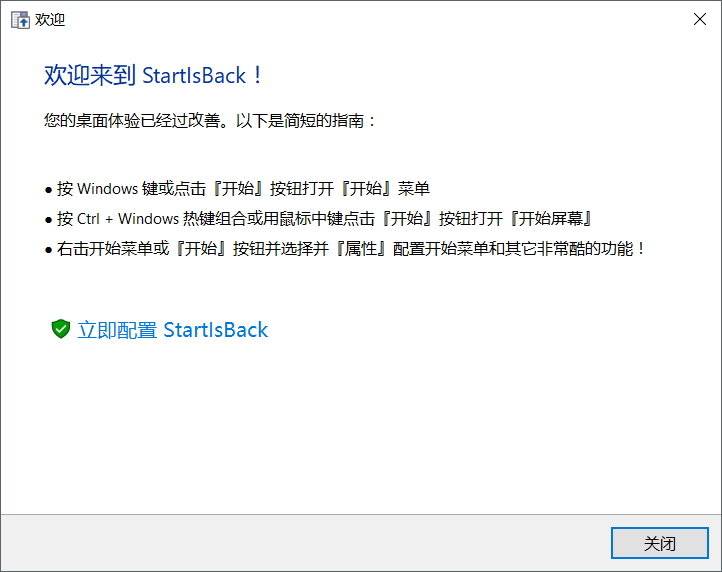

打开资源管理器,复制我们的安装目录到导航栏,找到StartlsBackCfg文件,右键,发送到桌面快捷方式,以后我们就可以很方便的从桌面启动StartlsBack了,当然我们也可以把它贴到开始屏幕,萝卜青菜各有所爱。

启动StartlsBack,主界面还算简单,基本上一看就知道它有哪些功能。

一、外观
先设置一下状态栏,外观>自定义外观>使用自定义任务栏颜色,打钩,右边的带颜色方框可以更改状态栏颜色,调节栏可以更改透明度,这里我把透明度改为0,这样不管你设置状态栏什么颜色,桌面状态栏永远和背景同色

修改之前

修改之后

在外观配置中,还提供了四种开始界面和四种开始图标供大家选择,一共4x4=16种组合,我们可以任意搭配,这里我只举四个简单介绍:
1.视觉样式: Windows7

2.视觉样式:plain8

3.视觉样式:plain8

4.视觉样式:aero8

二:切换功能
在这个选项中,我们可以配置windows键的作用,默认是Windows键打开开始菜单,ctrl+Windows键打开开始屏幕,不要把开始菜单和开始屏幕搞混淆了哦,前者是xp和win7的开始界面,后者是win10的开始界面。

我们可以把“显示开始按钮位置”中的“显示其于主任务栏之上”之前的√去掉,这样可以隐藏开始图标

三、高级设置

四、配置开始菜单
这些功能比较简单,不多介绍

更改开始菜单界面显示的文件夹和程序(把不常用的都删了吧)

附上4K极致高清壁纸大礼包:链接: http://pan.baidu.com/s/1pL7DyMR 密码: dmdr
今天介绍一款实用软件,通过它我们可以实现状态栏透明、开始菜单定制等功能,分分钟让你的桌面效果上一个档次
放一张效果图:
所需软件:startlsback,链接: http://pan.baidu.com/s/1bpu4Lh9 密码: r4i8
下载好之后,点击安装,但是要记好安装目录,我们复制到剪贴板就行了,因为这款软件安装之后不会自动生成快捷方式,开始界面也找不到,所以我们必须记下,装好之后再把它发送到桌面快捷方式。
打开资源管理器,复制我们的安装目录到导航栏,找到StartlsBackCfg文件,右键,发送到桌面快捷方式,以后我们就可以很方便的从桌面启动StartlsBack了,当然我们也可以把它贴到开始屏幕,萝卜青菜各有所爱。
启动StartlsBack,主界面还算简单,基本上一看就知道它有哪些功能。
一、外观
先设置一下状态栏,外观>自定义外观>使用自定义任务栏颜色,打钩,右边的带颜色方框可以更改状态栏颜色,调节栏可以更改透明度,这里我把透明度改为0,这样不管你设置状态栏什么颜色,桌面状态栏永远和背景同色
修改之前
修改之后
在外观配置中,还提供了四种开始界面和四种开始图标供大家选择,一共4x4=16种组合,我们可以任意搭配,这里我只举四个简单介绍:
1.视觉样式: Windows7
2.视觉样式:plain8
3.视觉样式:plain8
4.视觉样式:aero8
二:切换功能
在这个选项中,我们可以配置windows键的作用,默认是Windows键打开开始菜单,ctrl+Windows键打开开始屏幕,不要把开始菜单和开始屏幕搞混淆了哦,前者是xp和win7的开始界面,后者是win10的开始界面。
我们可以把“显示开始按钮位置”中的“显示其于主任务栏之上”之前的√去掉,这样可以隐藏开始图标
三、高级设置
四、配置开始菜单
这些功能比较简单,不多介绍
更改开始菜单界面显示的文件夹和程序(把不常用的都删了吧)
附上4K极致高清壁纸大礼包:链接: http://pan.baidu.com/s/1pL7DyMR 密码: dmdr
这篇关于【联想原创达人】简单几步,让你的桌面更酷炫(另有5.4G的4K壁纸相送)的文章就介绍到这儿,希望我们推荐的文章对编程师们有所帮助!






